Win10如何禁用某个程序联网?Win10禁用某个程序联网方法
更新日期:2023-09-02 22:05:19
来源:网友投稿
手机扫码继续观看

在使用windows10电脑的时候可能需要将某个程序设置成无法联网,很多的用户都不知道该怎么操作,因此想知道win10系统中禁用某个程序联网的具体操作方法,不要错过下面小编分享的这个方法教程哦,希望对大家能有所帮助。 ![]()
安全无病毒系统之家win10系统纯净版 V2023 [电脑系统]
大小:4.84 GB 类别:系统之家 立即下载设置方法
1、先打开【控制面板】,将【查看方式】设置成【小图标】,再点击【Windows Defender防火墙】。
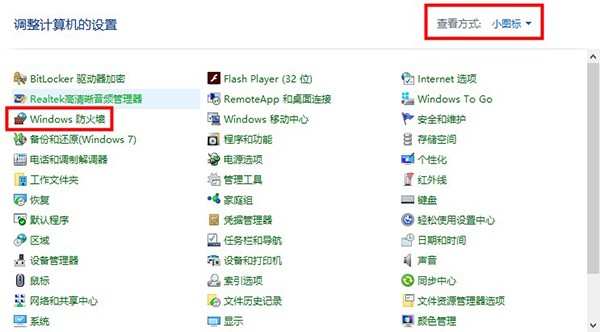
2、接着在打开界面中点击左侧的【高级设置】选项。
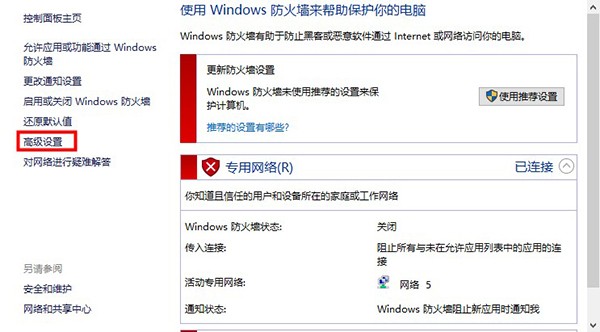
3、在【高级安全Windows Defender防火墙】界面中点击左侧的【出站规则】,再点击点击右侧的【新建规则】。
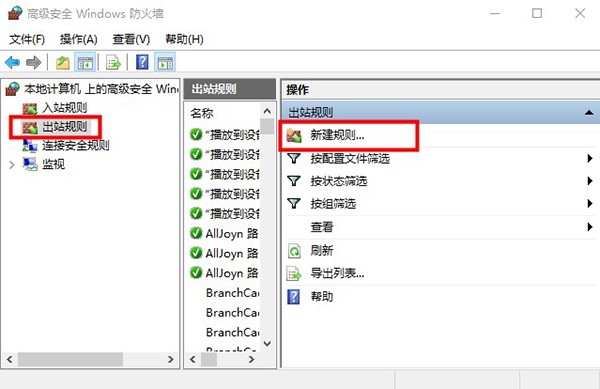
4、然后在【新建出站规则向导】界面中选择【程序】,点击【下一步】。
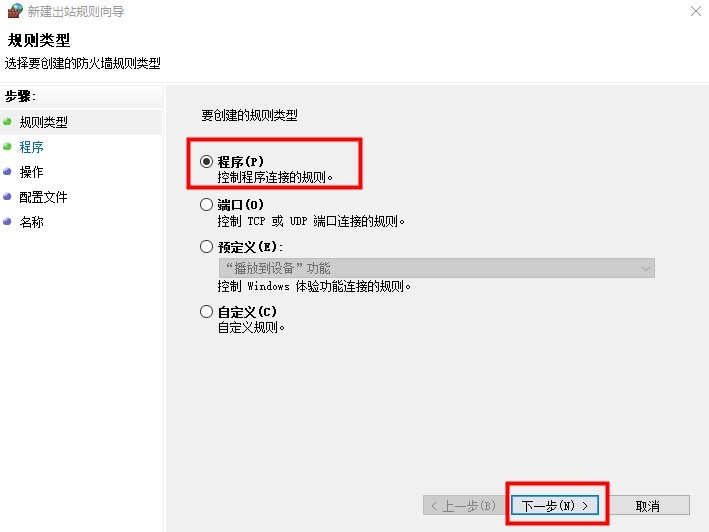
5、程序界面中选择【此程序路径】,再点击下方的【浏览】将需要进程的安装路径选择好,然后点击【下一步】。
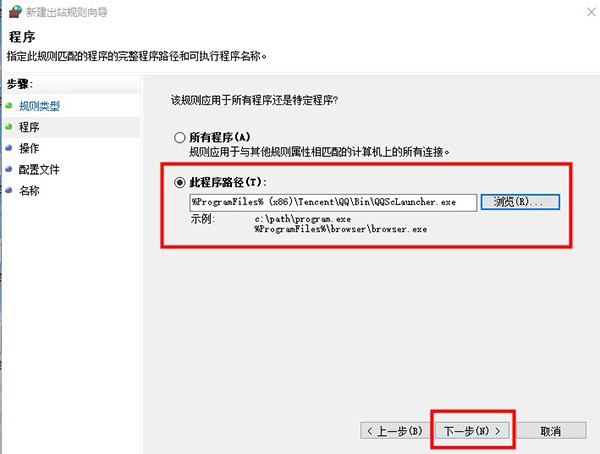
6、然后在操作界面中设置【阻止连接】,再点击【下一步】。
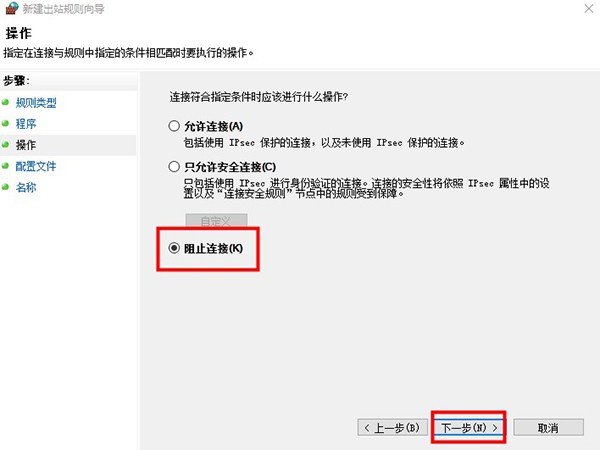
7、在配置文件界面中保存默认,直接点击【下一步】。
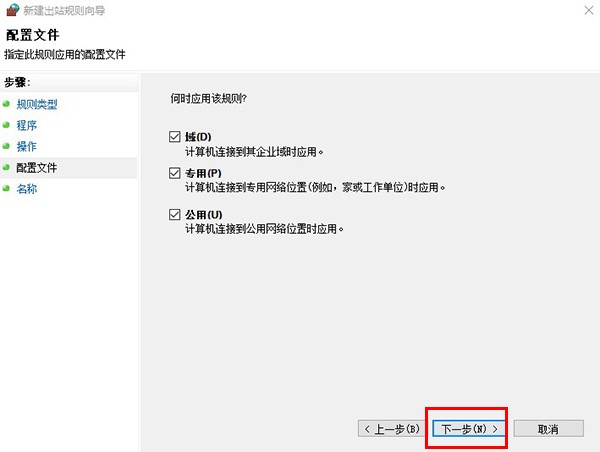
8、最后输入【名称】,点击【完成】就可以了。
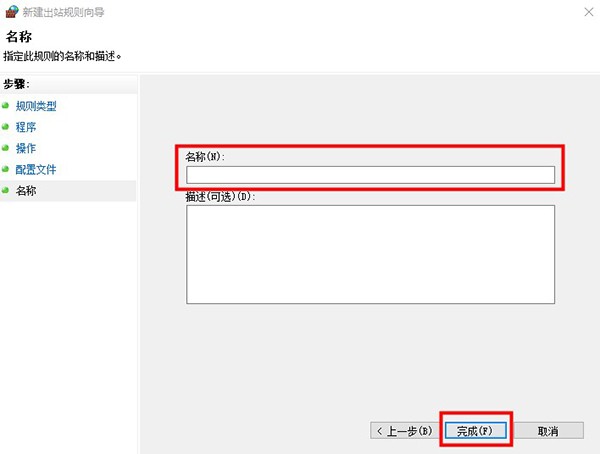
该文章是否有帮助到您?
常见问题
- monterey12.1正式版无法检测更新详情0次
- zui13更新计划详细介绍0次
- 优麒麟u盘安装详细教程0次
- 优麒麟和银河麒麟区别详细介绍0次
- monterey屏幕镜像使用教程0次
- monterey关闭sip教程0次
- 优麒麟操作系统详细评测0次
- monterey支持多设备互动吗详情0次
- 优麒麟中文设置教程0次
- monterey和bigsur区别详细介绍0次
系统下载排行
周
月
其他人正在下载
更多
安卓下载
更多
手机上观看
![]() 扫码手机上观看
扫码手机上观看
下一个:
U盘重装视频












